题目内容
学习教程:一步一步教你用Word 2010制作公章
题目答案
制作公章需要用到的素材有:圆形、艺术字、五角星、文本框。
1、首先,进入“插入”选项卡,点击“形状”然后选择“椭圆”形状;
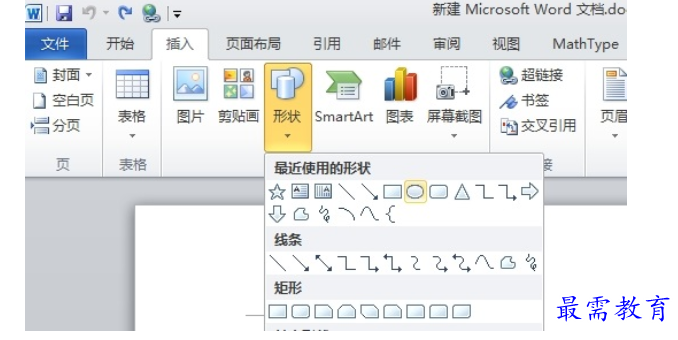
2、按住键盘上的“Shift”键,然后按住鼠标左键拖动,画出个正圆来;
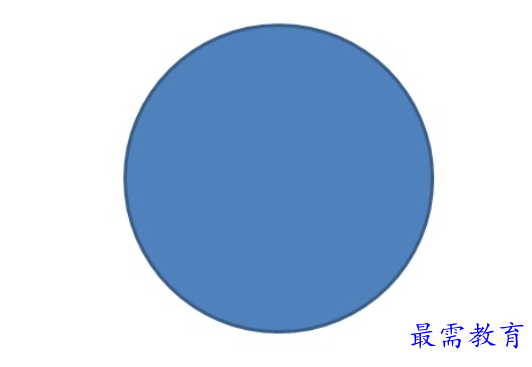
3、选中圆,然后将“形状填充”设为“无填充颜色”,将“形状轮廓”设为“红色”,再设置粗细为“6磅”;
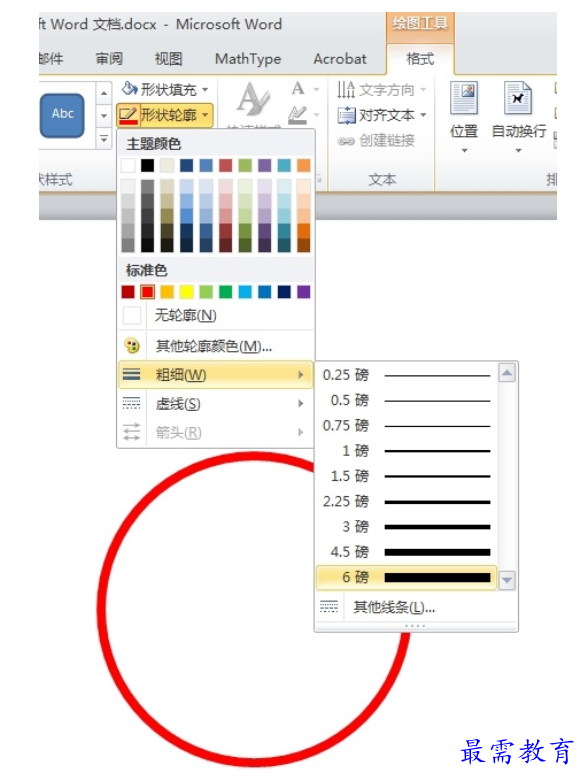
4、圆形画好了,我们现在开始插入艺术字。单击“插入”选项卡,然后选择“艺术字”,在弹出的艺术字选择框里面,随便选择一个样式输入您想输入的字符;
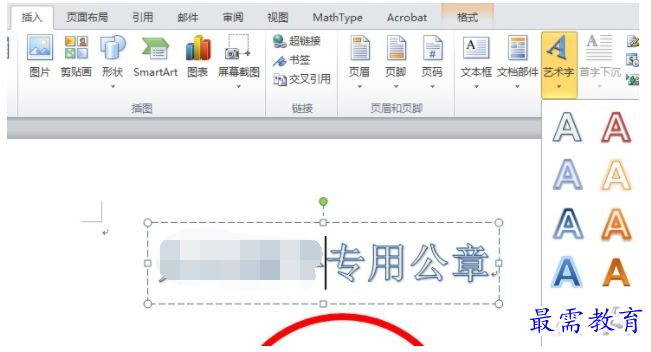
5、双击艺术字,选择“格式”菜单里的“艺术字样式”的“文字效果”中的“转换”,再选择“跟随路径”,然后选择“上弯弧”。
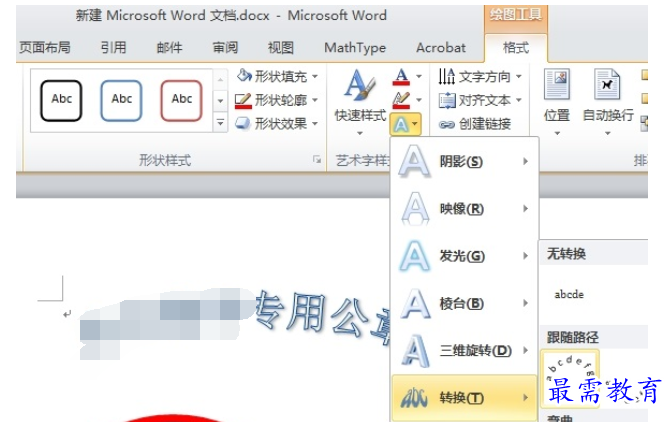




点击加载更多评论>>